
迅读看图官方版是一款免费快速看图软件,支持200+种图片格式,能秒开各种图片丝滑无卡顿,功能丰富体积却很小,是学习工作必备的高效率图片软件。迅读看图还具备简洁、无广告、极速等特点,以及支持多种看图模式自由选择切换,只为让用户清爽浏览大图片,更好地欣赏各种细节,享受到流畅的看图体验。

1、更简
纯净观感、沉浸式看图、极致舒适的体验。
2、更轻
软件功能强大且丰富但体积小巧。
3、更快
秒开各种类型大图,流畅毫无卡顿现象。
4、更多
支持200多种图片格式,操作简单轻松。
1、启动迅读看图,点击标题栏"菜单"图标。

2、接着,我们选择"设置"项。

3、勾选"允许打开多个看图窗口"复选框,点击确定,这样就设置完成了。

1、运用精妙图像处理技术,屏幕所见即打印所得。
2、百兆大图极速打开,速度比同类软件更快。
3、支持200多种格式,操作轻松。
4、支持多种看图模式自由的选择切换。
v1.2.3.1版本
优化用户反馈的问题,提升细节体验。
展开内容

8.6/110.76M
还在为启动庞大的AutoCAD查看dwg文件时间长,速度慢而感到困扰嘛?那么小编强烈推荐你下载这款既经典、又小巧的CAD快速看图工具——Cad迷你看图电脑版,该软件不仅整体界面简洁友好、易安装易操作、启动速度快。

9.5/17.47M
色彩风暴官方版是一款体积小巧、浏览速度快、操作简洁的图像浏览和管理软件。软件能够提供给用户自由的浏览方式,无论是怎样的视图组合统统都由自己决定,并且支持目录预览功能,无需打开文件夹即可滚动浏览目录图片,而且它提供了十几种图像处理方法,能够批量对图像进行处理。
 查看
查看
5.0/27.82M
金舟看图王官方版是免费实用的看图软件,支持查看PNG、JPG、 GIF、 BMP、 PCX等常规图片、大图、专业格式的图,具有支持图片格式多样、打开速度快捷、图片效果高清等多种特色功能,为用户带来高质量图片浏览体验!
 查看
查看
 查看
查看

9.3/54.14M
CAD迷你看图是一款十分小巧的DWG文件浏览小工具。它支持AutoCAD DWG/DXF等常用图纸文件,而且完美的支持AutoCADR14-2022的各版本图纸DWG二维三维图纸,用户也不需要打开AutoCAD即可轻松完成图形文件管理和浏览工作,并提供了DWG图形的平移、缩放、全

9.5/2.48M
MangaMeeya中文版是一款电子漫画阅览工具,具有速度流畅、操作灵活、书籍管理便捷等优点。软件运用了复杂的预读技术,您只要以正常速度阅读,图片再大也不会感到丝毫延迟。

8.9/14.12M
HoneYview BandiView中文版是一款强大的图像查看器,其支持多种图片格式,如:BMP、JPG、GIF/Animation GIF、PNG、TGA和PSD等等!

9.4/372.59M
Design Review官方版是Autodesk公司开发的一款CAD审图标记软件,通过它无需autocad的支持就能查看及修改autocad画出的图形文件。

9.1/34.36M
FastRawViewer是一款功能全面、数据表格化、操作简单的RAW文件查看器,它可帮助用户快速浏览RAW文件,而不必在等待图像渲染,并在提供闪电般的浏览速度的同时,还提供多种附加功能,可帮助用户更加容易地管理大量RAW文件。

8.8/55.05M
google earth pro,即谷歌地球。这是一款十分出色的虚拟地球仪软件,通过它不仅可以帮助用户清楚地了解天文地理,也可以让用户免费浏览地球上的各个景色。强悍的卫星技术,独特的航空照相和GIS功能,可带领用户足不出户,便能亲眼目睹世界上的各个地方,不论是荒无人烟的沙漠、险象
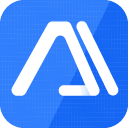
9.0/15.38M
易用CAD看图是一款小巧好用的CAD看图软件,占电脑空间极少,且运行速度快,能够帮助用户快速打开各种cad图形文件,并提供测量注释和打印预览等多种功能。它界面简洁,易于上手操作,支持如dwg、dxf等常见的cad格式文件,打开快速,浏览流畅。

9.0/5.99M
CDisplayEx官方版是一款实用的漫画阅读器,在国外非常流行,在国内很多用户并不知道,它支持大部分漫画格式,包括CBR,CBZ,PDF等,采用前沿的技术调整出光滑的渲染效果,给你非常完美的视觉体验。
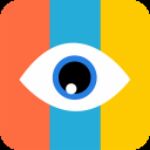
9.1/13.06M
abc看图软件官方版是最近新出的一款非常简洁的图片浏览工具。非常的强大。真正做到了“看图”这一核心使命。另外功能却非常的全面。支持的格式多达69种。号称没有打不开的图片。
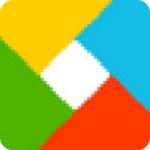
9.1/23.23M
极速看图官方版对于很多喜欢超大超高清图片浏览的朋友绝对很有帮助。因为极速看图经过独家的高度优化,在加上极致优化的浏览内核。能做到非常流畅而且快速的看图效果。另外,最实用的是几乎兼容所有的主流、专业图片格式,无论是常见JPG、PNG、BMP、GIF等格式。还是很多专业设计的图
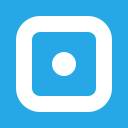
FocusOn Image Viewer官方版(图片浏览软件)
9.1/7.14M
FocusOn Image Viewer官方版是一款相当不错的图片浏览软件;它在进行图片浏览的过程中,可以对导出的图片格式进行设置,也支持对各种图像的细节进行查看,而且这进行操作的时候,不会对图片的质量有任何的影响,也对各种主流的操作系统进兼容。

9.1/1.24M
StereoPhoto Maker官方版是一款功能强大且专业的三维立体图片制作软件,该软件主要能将图片制作成多种格式的立体图片,也能在软件界面中浏览查看一个文件夹中的所有图片,还可以打开SPM的多个实例并创建许多立体声窗户以及对齐,移动或调整大小。
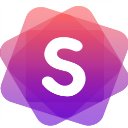
9.1/4.07M
时光印记官方版是一款精致实用的图片查看工具,能够帮助用户们浏览各种各样的图片,同时兼容所有的主流图片格式。它具备快速、高清、无广告三大优点,支持一键快速打开PSD,可以满足众多用户对图片浏览的需求。